Per installare qualunque distribuzione Linux su di una chiavetta USB e consentirne l’avvio, dallo stesso supporto, al boot del personal computer, c’è uno strumento semplice e veloce. Non molto conosciuto in Italia, MultiBootISOs è uno strumento gratuito che consente di trasformare qualunque unità USB (comprese, quindi, le normali “chiavette“), in un dispositivo capace di eseguire più distribuzioni Linux e molteplici utilità per la manutenzione del sistema e la risoluzione dei problemi.
Il concetto alla base del funzionamento è lo stesso che abbiamo illustrato qualche giorno fa in questo nostro articolo. MultiBootISOs, a grandi linee, consente di svolgere in maniera automatizzata gran parte dei passaggi che vi avevamo precedentemente presentato.
Prima di avviare MultiBootISOs, è necessario assicurarsi di aver collegato al personal computer la chiavetta o comunque l’unità USB prescelta per saggiare le abilità del software. Nel caso in cui l’unità USB dovesse essere connesso dopo aver eseguito MultiBootISOs, il programma non proporrà la lettera identificativa corrispondente al dispositivo di memorizzazione.
MultiBootISOs non necessita di alcuna installazione: il programma è avviabile semplicemente facendo doppio clic sul file MultiBootISOs-x.x.x.x.exe (ove x.x.x.x è il numero di versione dell’applicazione; va eseguito con i diritti di amministratore).
Dopo aver cliccato sul pulsante “I agree” per accettare le condizioni di licenza d’uso, MultiBootISOs richiede di specificare l’unità USB che si intende utilizzare. E’ bene controllare più volte che la lettera identificativa specificata corrisponda effettivamente a quella assegnata da Windows all’unità USB collegata al personal computer. Per evitare perdite di dati (si consiglia la formattazione dell’unità mediante l’interfaccia di MultiBootISOs: Check this box if you want to format drive), suggeriamo di impiegare sempre un’unità USB il cui contenuto possa essere completamente eliminato senza problemi. Qualora si preferisse non formattare il dispositivo, è indispensabile che questo utilizzi il file system FAT32.
Nel riquadro che si apre sotto la frase “select a distribution from the following box to put on your USB“, MultiBootISOs presenta l’insieme delle distribuzioni e dei pacchetti di utilità che è capace di inserire nella chiavetta USB avviabile.
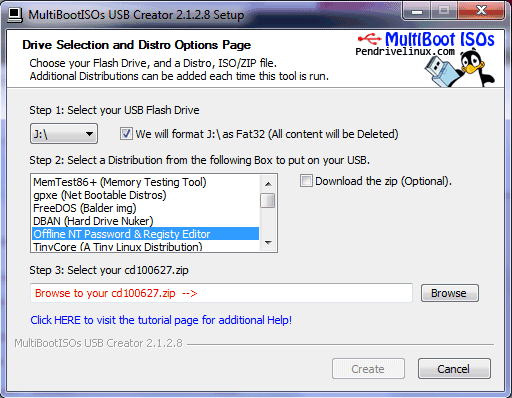
I vari prodotti elencati possono essere scaricati autonomamente dalla Rete, facendo riferimenti ai siti web dei rispettivi sviluppatori, oppure si può demandare il download direttamente a MultiBootISOs. Nel primo caso, il programma richiede di indicare dov’è memorizzato, sul sistema locale, il file indicato al terzo punto (Step 3: Select your…).
Ad esempio, nel caso di “Offline NT Password & Registry Editor“, MultiBootISOs richiede di indicare dove si trova il file cd100627.zip (Browse to your cd100627.zip).
Spuntando la casella Download the zip (optional), MultiBootISOs si incaricherà del download da Internet del medesimo file.
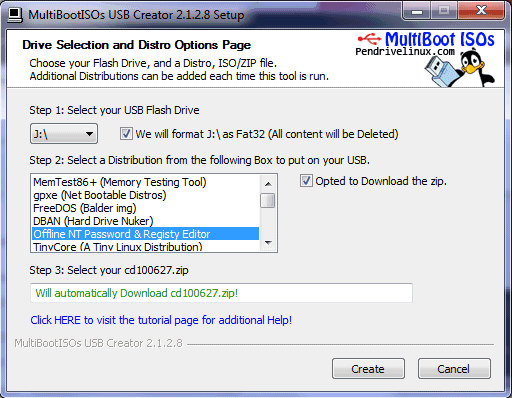
Cliccando il pulsante Create, verrà avviata la procedura di configurazione dell’unità USB. Attraverso la visualizzazione del messaggio Please remove and reinsert your USB, MultiBootISOs potrebbe richiedere di disconnettere e riconnettere il dispositivo USB: questo passaggio non deve essere saltato.
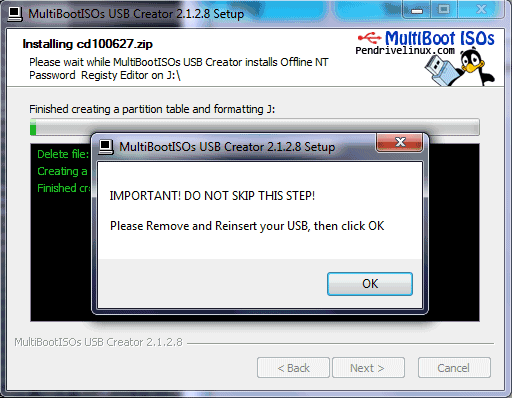
Cliccando su OK, la chiavetta USB verrà nuovamente rilevata quindi saranno salvati al suo interno i file necessari per il boot dell’unità. Chi ha seguito questo nostro articolo, riconoscerà immediatamente la presenza del file menu.lst, utilizzato dal “boot loader” Grub4Dos.
Ricordiamo che Grub4Dos è un “boot loader” universale in grado di avviare il vecchio DOS, Linux oppure lo stesso Windows appoggiandosi ad un boot manager o a syslinux/lilo.
Nel caso in cui si sia optato per il download della distribuzione o dell’utilità prescelta, MultiBootISOs porterà a compimento anche questo passo.
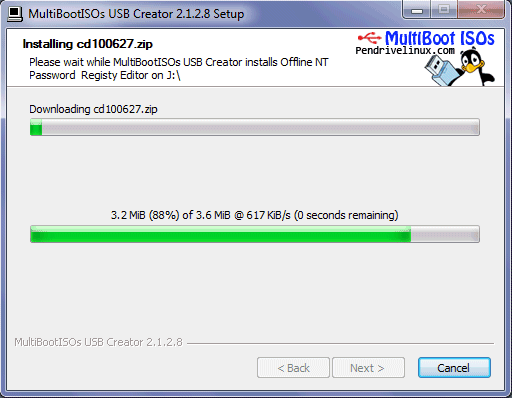
La successiva finestra, invece, contenente un riquadro a sfondo nero con i caratteri di colore verde, riassume tutti i passaggi via a via effettuati da MultiBootISOs. Alla comparsa del messaggio Would you like to add more ISOs/Distros Now?, si può rispondere affermativamente nel caso in cui si voglia aggiungere altri strumenti od altre distribuzioni Linux all’interno della chiavetta USB avviabile.
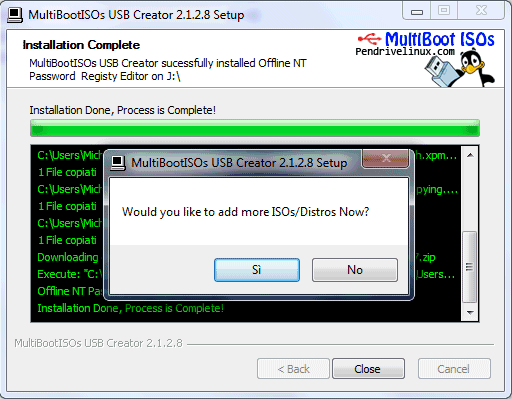
Cliccando sul pulsante Sì, si tornerà alla finestra principale di MultiBootISOs. Da qui, si dovrà selezionare il pacchetto software da inserire nella penna USB avendo cura, questa volta, di non spuntare la casella Check this box if you want to format drive.
In una semplice chiavetta USB da 4 GB abbiamo così potuto inserire numerose utilità e distribuzioni Linux tra le quali Puppy Linux (ved. questi articoli; distribuzione che punta sulla “leggerezza”: l’intero sistema operativo e tutte le applicazioni funzionano interamente in memoria RAM), DBAN (acronimo di “Darik’s Boot and Nuke“, si tratta di un’utilità che consente di cancellare in modo completo e sicuro il contenuto di un disco rigido; ved., in proposito, questi nostri articoli), Offline NT Password & Registry Edition (programma che permette di reimpostare le password, associate agli account utente, utilizzate in qualunque versione di Windows; avevamo presentato qualche tempo fa una procedura basata sull’impiego di Ubuntu), GParted (software libero per il partizionamento del disco fisso; ne abbiamo parlato in queste pagine), Parted Magic (insieme di interessanti utilità tra le quali spiccano, oltre a GParted, Clonezilla per la creazione di immagini di unità e partizioni, TrueCrypt per gestire unità virtuali cifrate o crittografare partizioni od interi dischi, TestDisk per il recupero dati, il browser Chromium per la navigazione sul web,…).
Si possono comunque inserire distribuzioni come Ubuntu, Xubuntu, Kubuntu, Lubuntu, Ubuntu Netbook Remix, Tinycore, EasyPeasy, Peppemint, Mandriva Free, EEEbuntu, Damn Small Linux e così via.
Non mancano dischi di recupero e scansione antimalware come i pacchetti System Rescue CD, Trinity Rescue Disk, Kaspersky Rescue Disk, Avira AntiVir Rescue CD, AVG Rescue CD, BitDefender Rescue CD, Rip Linux.
Una volta preparata la chiavetta USB, è sufficiente lasciarla inserita al reboot del personal computer assicurandosi che il BIOS della macchina sia impostato in modo corretto. In particolare, nel BIOS deve essere impostata come prima periferica da avviare proprio l’unità USB. Se l’hard disk è impostato come primo device da avviare, il boot da USB non sarà possibile.
Per l’utilizzo di ciascuna utilità inseribile nella chiavetta avviabile di MultiBootISOs, suggeriamo di fare riferimento agli altri articoli pubblicati nelle pagine de IlSoftware.it oppure di chiedere lumi sul nostro forum.
/https://www.ilsoftware.it/app/uploads/2023/05/img_6602.jpg)
/https://www.ilsoftware.it/app/uploads/2025/07/menu-start-windows-11-categorie-file-json.jpg)
/https://www.ilsoftware.it/app/uploads/2025/07/windows-11-redirectionguard.jpg)
/https://www.ilsoftware.it/app/uploads/2025/07/7zip-compressione-parallelizzazione-cpu-moderne.jpg)
/https://www.ilsoftware.it/app/uploads/2025/07/vulnerabilita-driver-windows.jpg)